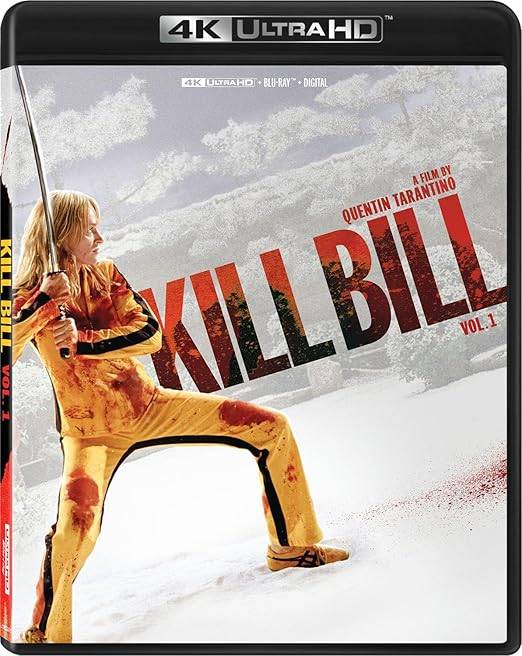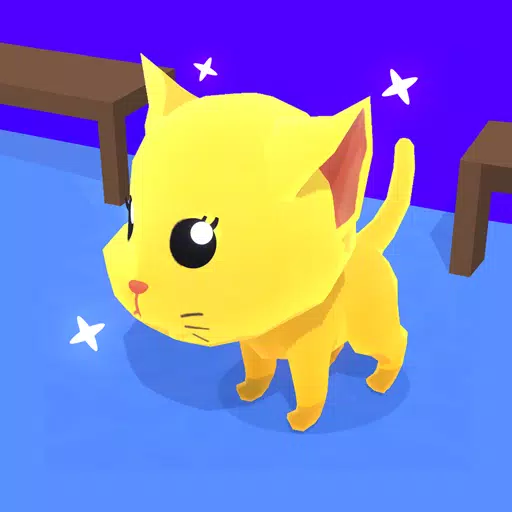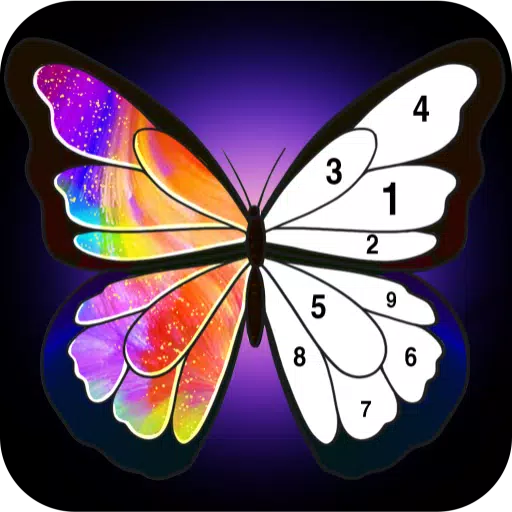在 Steam Deck 上释放您的 Sega CD 收藏:综合指南
Sega CD 或 Mega CD 扩展了 Sega Genesis/Megadrive 的功能,通过 CD 品质的音频和 FMV 序列提供增强的游戏体验。 虽然没有取得巨大的商业成功,但它让人们对游戏的未来有了令人信服的了解。 现在,借助 EmuDeck,您可以在 Steam Deck 上重温这个时代。本指南提供了分步演练。
2025 年 1 月 9 日更新:本指南包含 EmuDeck 开发人员推荐的 Decky Loader 和电动工具,以实现最佳性能,并包括 Steam Deck 更新后 Decky Loader 的故障排除。
预安装步骤:开发者模式和必需品
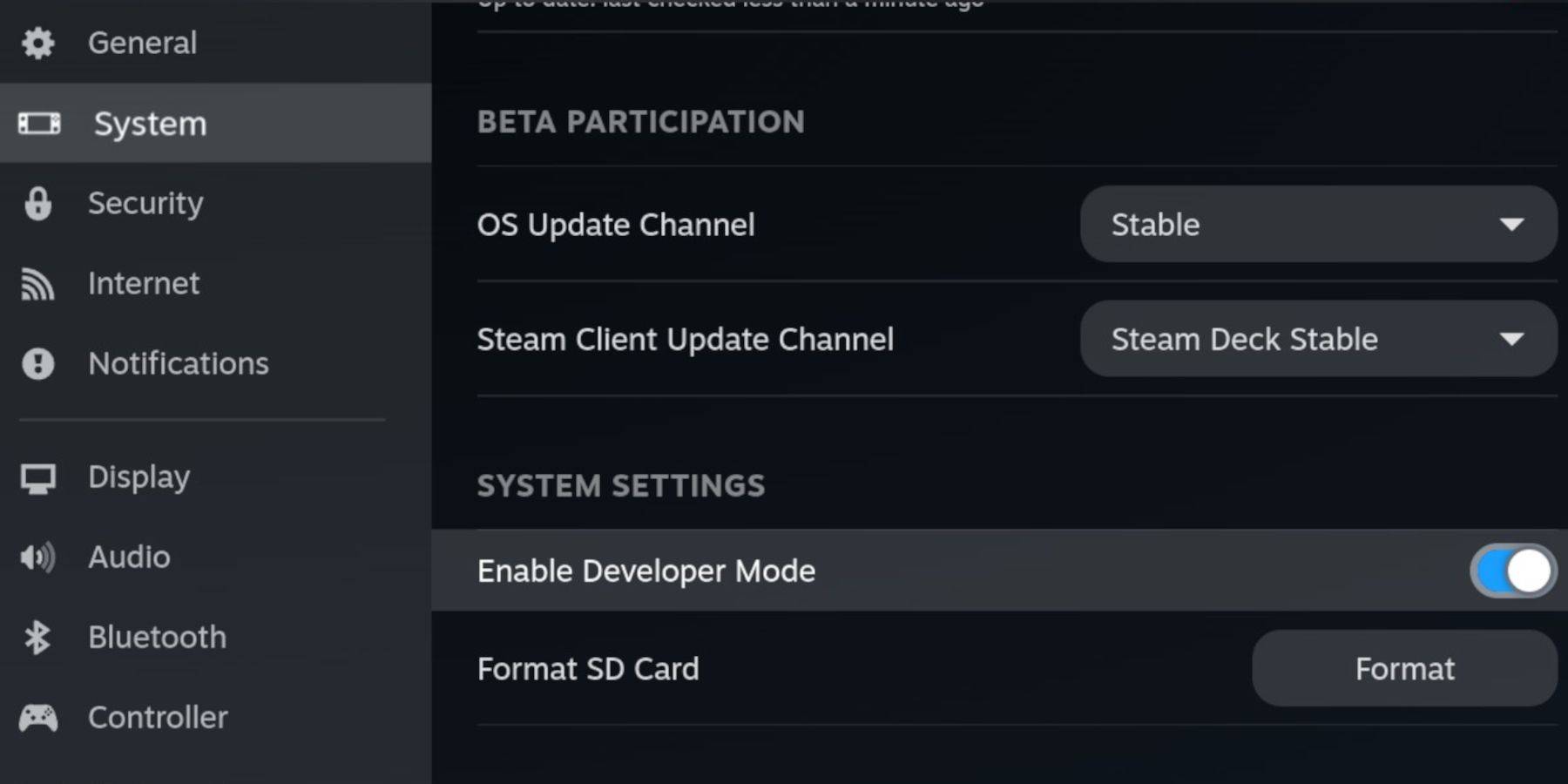 在 Steam Deck 上启用开发者模式和 CEF 远程调试,以实现无缝 EmuDeck 兼容性。
在 Steam Deck 上启用开发者模式和 CEF 远程调试,以实现无缝 EmuDeck 兼容性。
- 打开 Steam Deck 的电源。
- 访问 Steam 菜单(Steam 按钮)。
- 导航至“系统”>“开发者模式”并启用它。
- 打开开发者菜单并启用 CEF 远程调试。
- 访问电源菜单(Steam 按钮)并切换到桌面模式。
基本要求:
- 用于 EmuDeck 和游戏的快速 A2 microSD 卡。 在您的 Steam Deck 上对其进行格式化。
- 合法获得的世嘉CD ROM和BIOS文件。
- (可选但推荐)键盘和鼠标,以方便文件管理。
SD 卡格式化:
- 插入您的 microSD 卡。
- 访问 Steam 菜单 > 存储。
- 选择“格式化 SD 卡”。
下载并安装 EmuDeck:
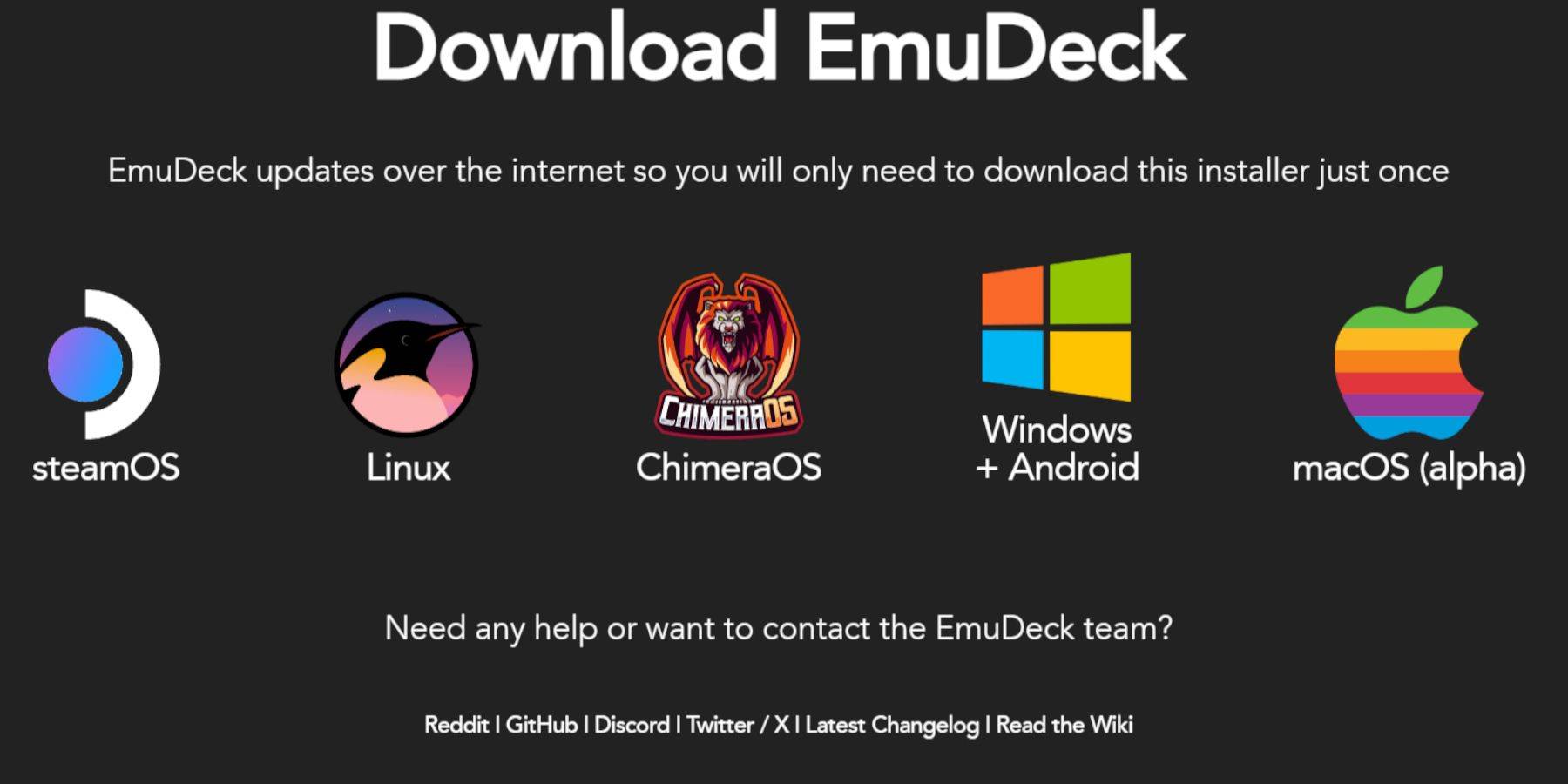
- 访问桌面模式(Steam 按钮 > 电源)。
- 从 Discovery Store 下载浏览器。
- 通过浏览器下载 EmuDeck,选择适当的 SteamOS 版本。
- 运行安装程序,选择“自定义”安装。
- 选择您的 microSD 卡作为安装位置。
- 选择您想要的模拟器(推荐RetroArch、MelonDS、Steam ROM Manager、Emulation Station)。
- 选择“完成”来完成安装。
传输 Sega CD 文件:
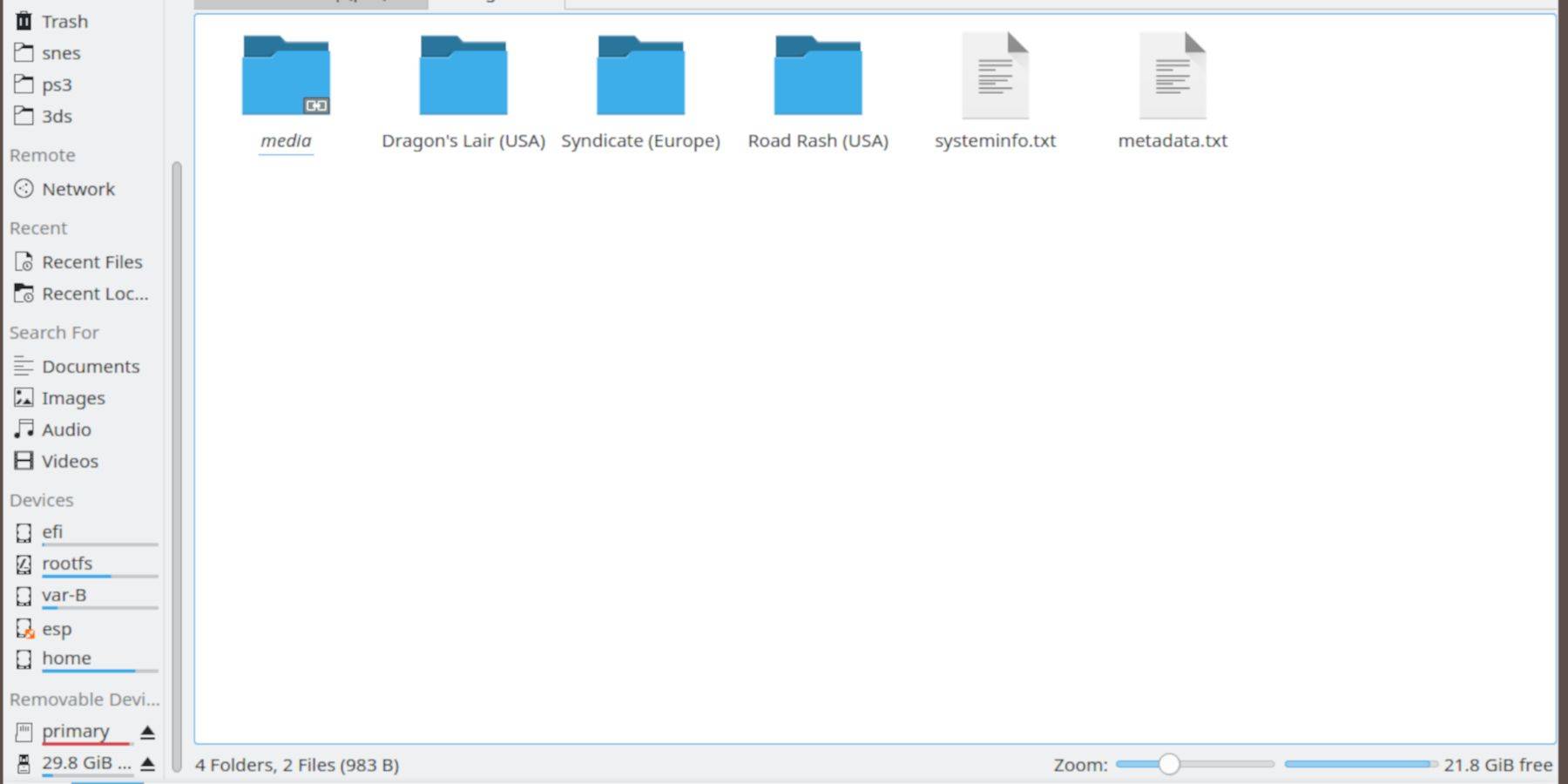
BIOS 传输:
- 在桌面模式下打开 Dolphin 文件浏览器。
- 导航到您的 microSD 卡(通常标记为“主”)。
- 进入“Emulation”文件夹>“BIOS”并传输您的BIOS文件。
ROM 传输:
- 导航至您的 microSD 卡(“主”)>“仿真”>“ROM”。
- 打开“segaCD”或“megaCD”文件夹并传输您的ROM。
使用 Steam ROM 管理器添加 ROM:
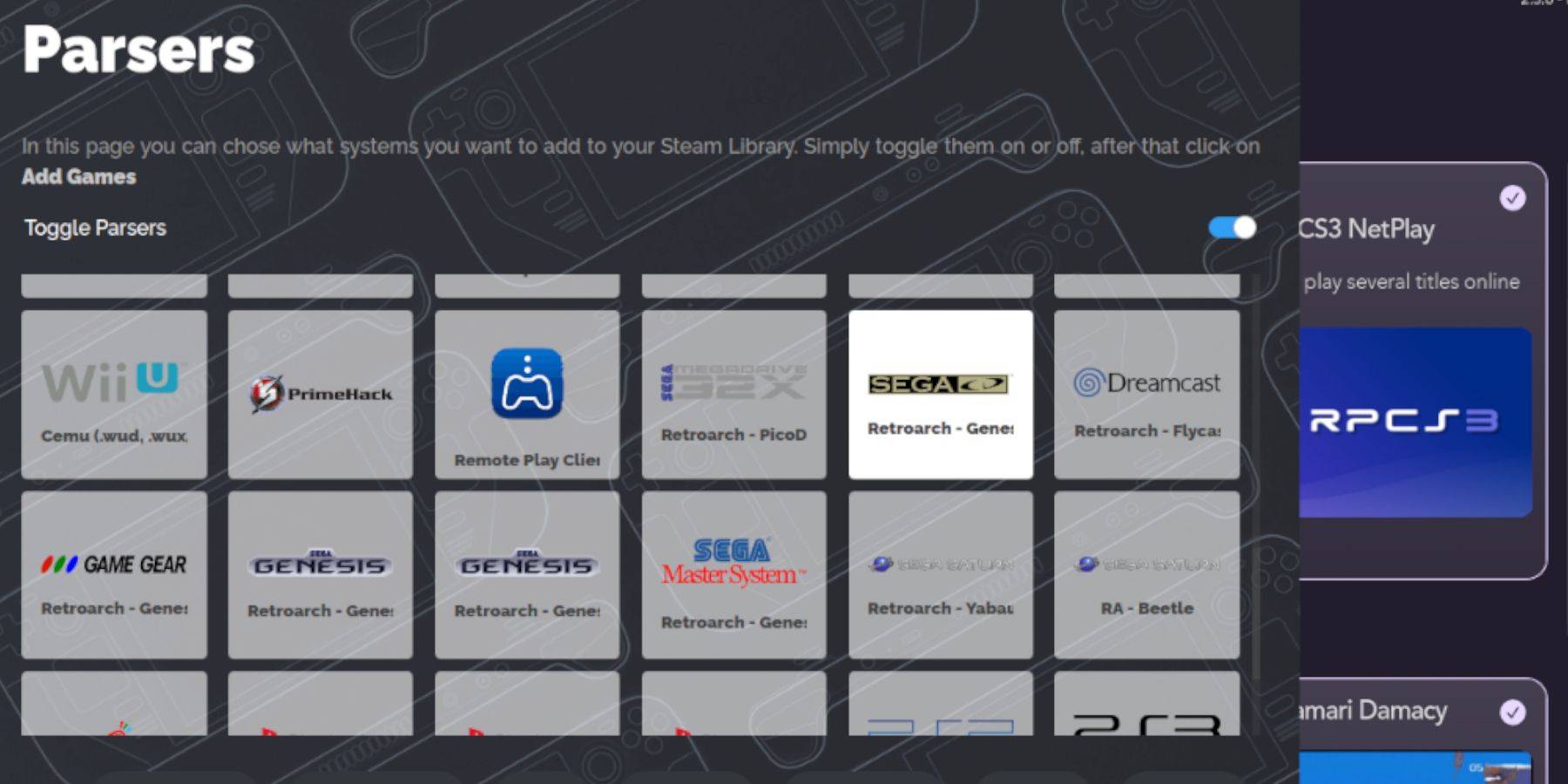
- 启动 EmuDeck。
- 从左侧面板打开 Steam ROM Manager。
- 按照屏幕上的提示,添加您的世嘉 CD 游戏并解析数据。
解决丢失的封面:
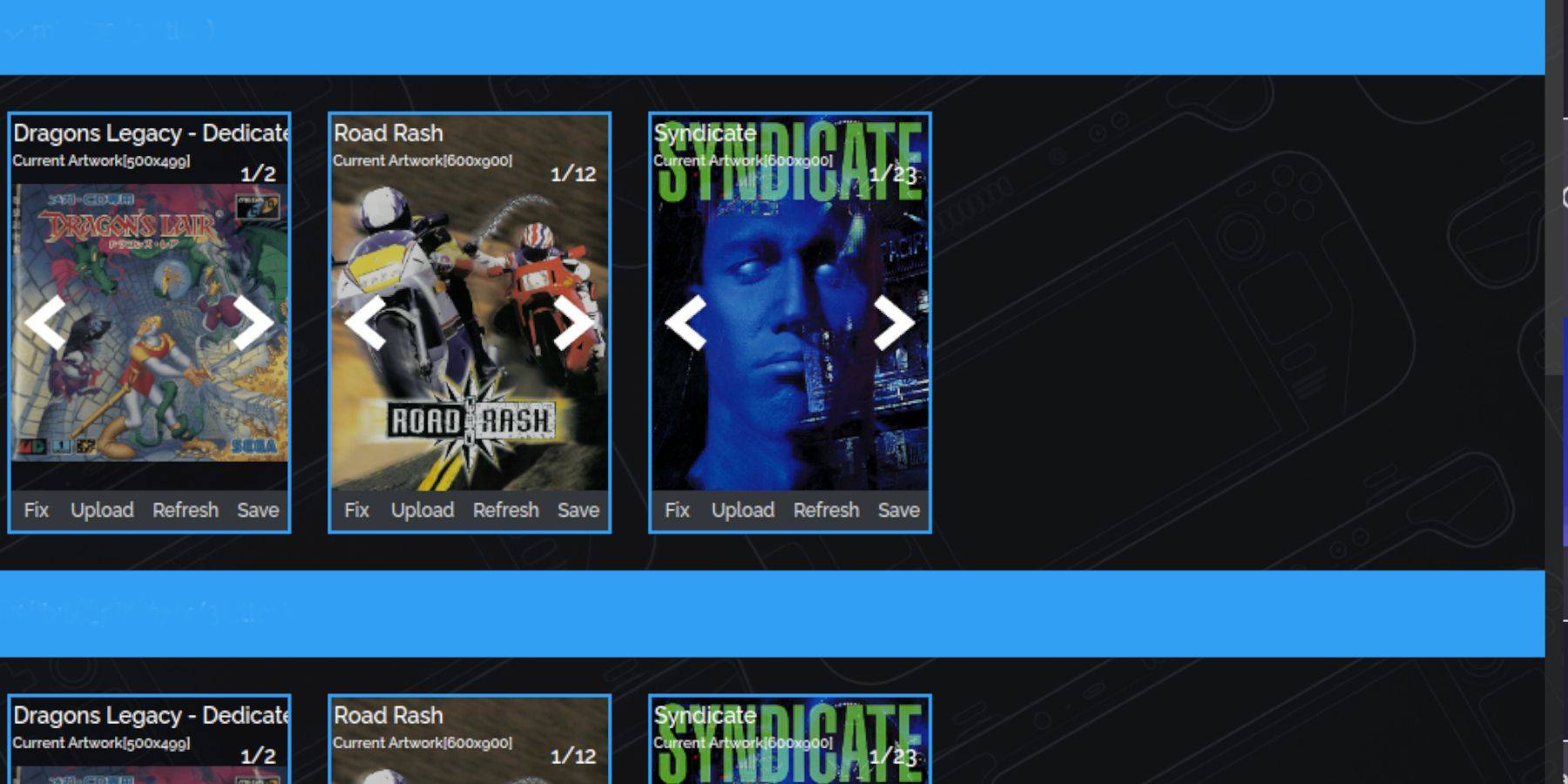
Steam ROM Manager 通常处理封面艺术。 对于缺失的封面:
- 使用 Steam ROM 管理器中的“修复”功能。
- 搜索游戏名称并选择合适的封面。
- 保存并关闭。
手动添加封面:
如果SRM找不到封面,请使用SRM中的“上传”功能手动上传图像。
玩世嘉 CD 游戏:
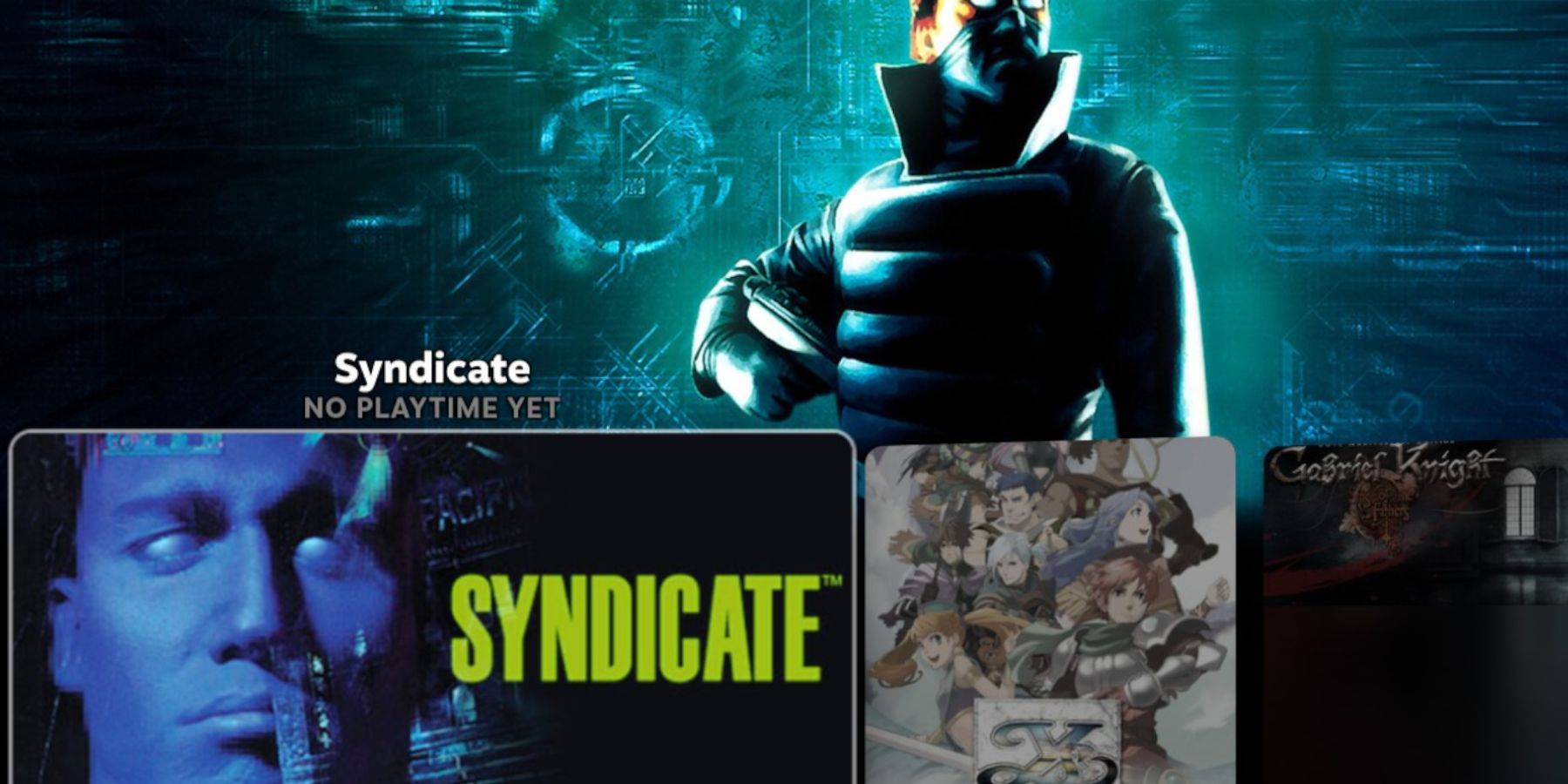
- 访问游戏模式。
- 前往您的 Steam 库 > 收藏。
- 找到您的世嘉 CD 收藏并启动您的游戏。
使用仿真站:
仿真站(如果已安装)提供卓越的库体验,特别是对于多光盘游戏。通过 Steam 库 > 非 Steam 选项卡访问它。 使用 Scraper 功能获得最佳元数据和封面艺术。
安装 Decky 加载程序:
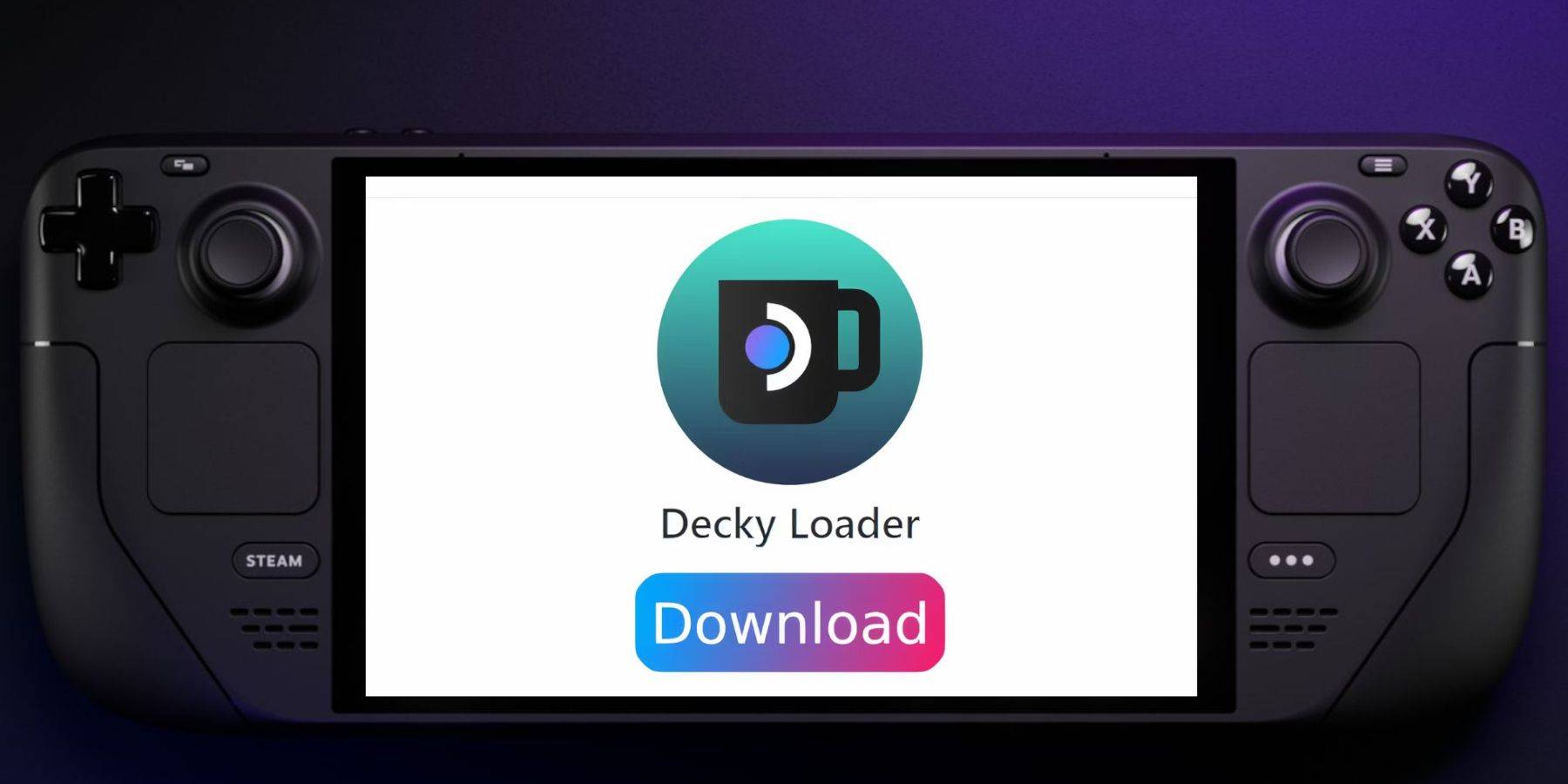
- 切换到桌面模式。
- 从其 GitHub 页面下载 Decky Loader。
- 运行安装程序并选择“推荐安装”。
- 在游戏模式下重新启动 Steam Deck。
安装和配置电动工具:
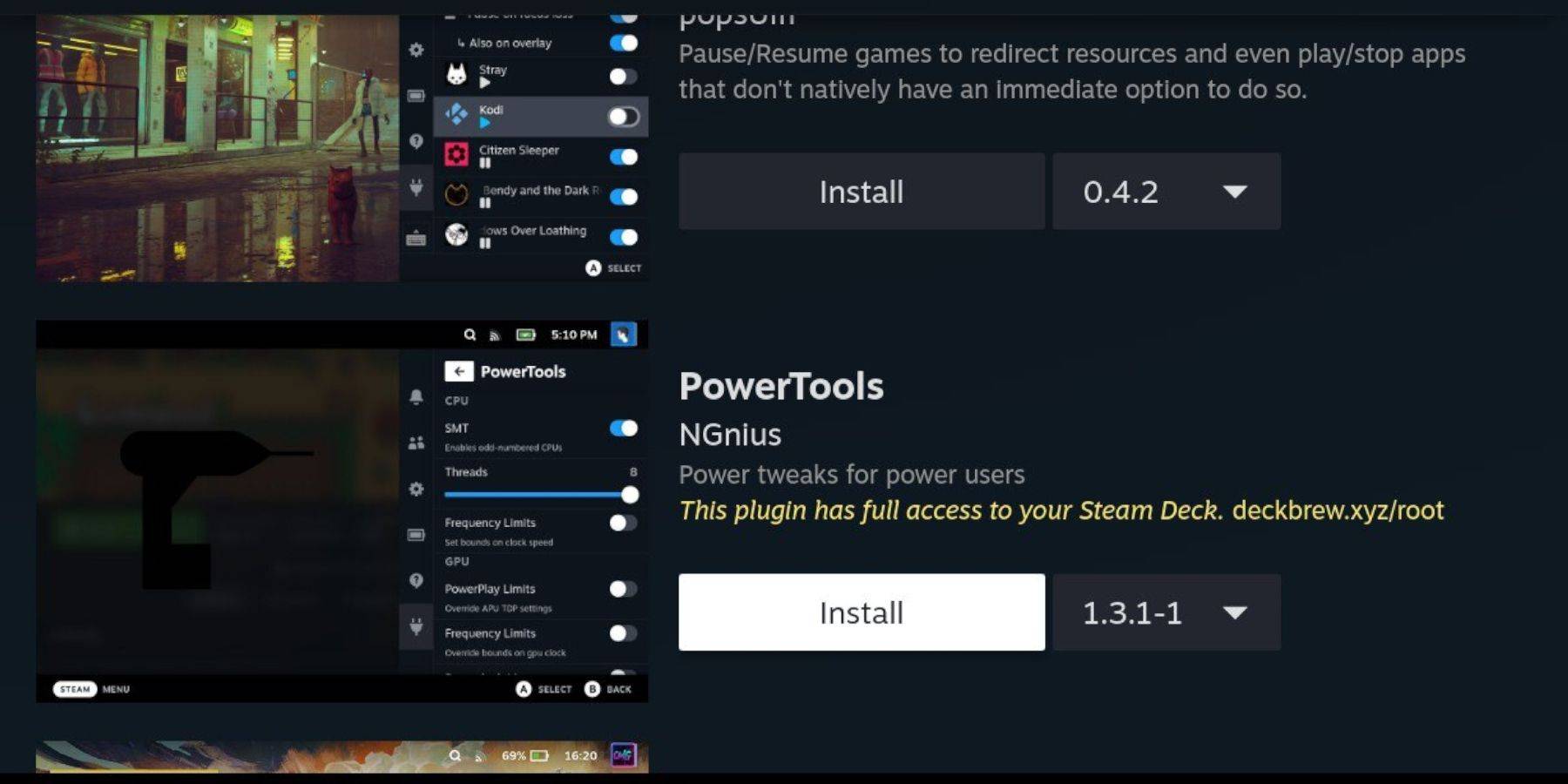
- 通过快速访问菜单 (QAM) 访问 Decky Loader。
- 从 Decky 商店安装电动工具。
- 配置 Power Tools(禁用 SMT、将线程设置为 4、根据需要调整 GPU 时钟)。
Steam Deck 更新后恢复 Decky Loader:

如果 Decky Loader 在更新后被删除:
- 切换到桌面模式。
- 从 GitHub 重新下载 Decky Loader。
- 使用“执行”运行安装程序并提供您的 sudo 密码。
- 重新启动您的 Steam Deck。
这份全面的指南可确保您在 Steam Deck 上顺利设置并享受愉快的 Sega CD 游戏体验。